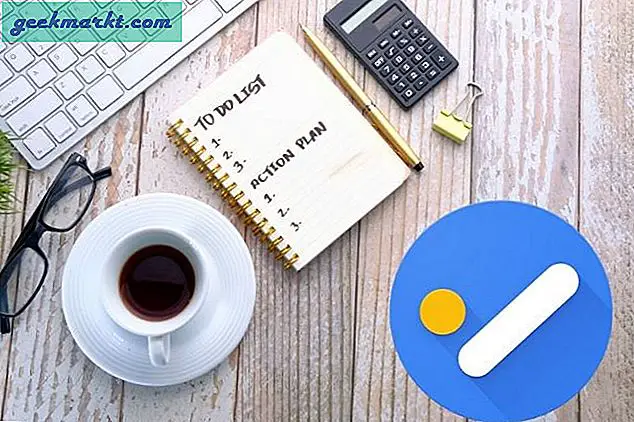Google Drive er en af de førende cloud storage-udbydere, hvor du kan gemme filer, der ellers ville være på din harddisk. En gratis Google Drive-konto giver dig 15 GB lagerplads, hvilket er ret godt i forhold til nogle af de andre alternativer. For mere lagerplads på Google Drev kræves et månedligt abonnement på 1, 99 USD. Der er dog forskellige måder, du kan bevare filplads for at sikre, at din GD Cloud-opbevaring fylder langsomt.
Sådan kontrolleres Google Drive Storage
For det første skal du kontrollere, hvor meget Google Drive-lagerplads du har brugt, ved at åbne din GD-konto i webbrowseren. Tryk på opgraderingsknappen til venstre på din kontoside for at åbne cirkeldiagrammet i billedet nedenfor. Det viser dig, hvor meget cloud storage du har brugt i procentvise vilkår.
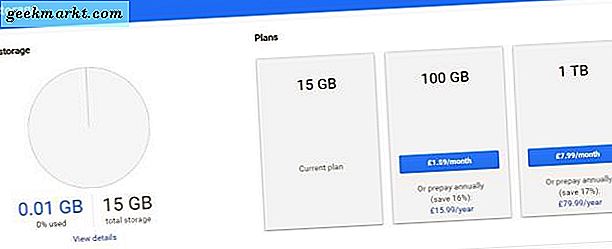
Derefter kan du klikke på Vis detaljer under cirkeldiagrammet. Det vil åbne det lille vindue herunder, hvor du viser yderligere lageroplysninger. Vinduet fremhæver, at skylagringen er delt mellem Google Drev, Gmail og Fotos. Derfor er Gmail-e-mails og billeder, der er gemt i Fotos, også hog-GD-lagerplads.
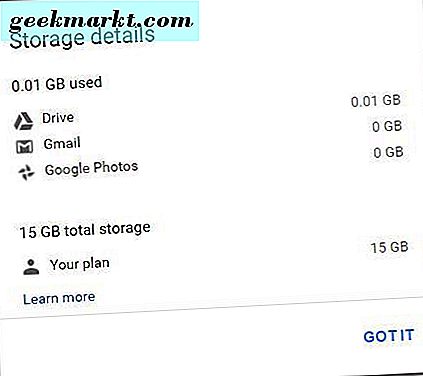
Trim Image og Email Storage
Da både billeder og e-mails kan spildge GD-lagring, kan du frigøre en smule plads ved at slette Gmail-e-mails og reducere billedopløsningen. Først skal du åbne Gmail og slette forældede e-mails. Indtast 'har: vedhæftet fil' i Gmails søgefelt for at søge efter og slette e-mails med vedhæftede filer. E-mails i affald spilder også lagerplads, og du kan slette dem ved at vælge Mere > Papirkurv og derefter klikke på Tøm papirkurven nu .
Du behøver ikke at slette billeder i Fotos for at frigøre GD-lagerplads. I stedet skal du åbne Google Fotos og klikke på knappen Hovedmenu øverst til venstre på siden. Vælg Indstillinger for at åbne indstillingerne, der vises på øjebliksbilledet lige nedenfor.
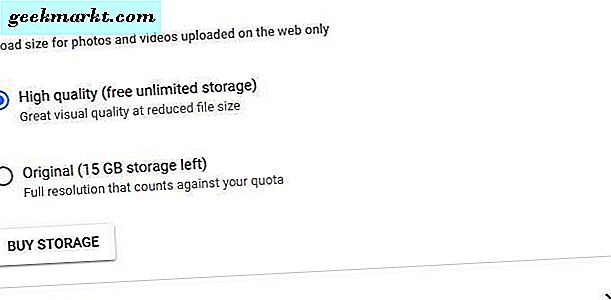
Der kan du vælge en indstilling af høj kvalitet (gratis ubegrænset opbevaring) . Dette komprimerer effektivt billeder fra deres oprindelige opløsning, men de komprimerede billeder bruger slet ikke noget Google Drive-lager. Vælg så denne indstilling, og upload alle dine billeder til Billeder i stedet for separat til Google Drev.
Tøm Google Drevs papirkurv
Slette filer akkumuleres i Google Drevs Papirkurv, det samme som papirkurven. Så spilder de stadig opbevaringsplads, indtil du har ryddet papirkurven. Klik på Papirkurv til venstre for GD-kontosiden for at kontrollere, om der er filer der.
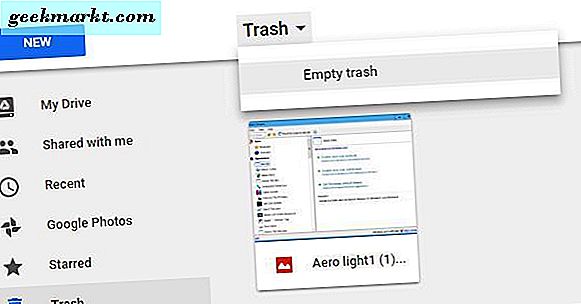
Nu kan du højreklikke på filer der og vælge Slet for evigt for at fjerne dem. Du kan også trykke på papirkurven og vælge Tøm papirkurv for at tømme det helt. Hvis du trykker på knappen Gittervisning, kan du kontrollere filstørrelsen for hvert slettet element i papirkurven.
Fjern Google Drive-apps
Opbevaring af Google Drev er ikke kun for dokumenter og fotos, du gemmer til det. Yderligere apps optager også GD lagerplads. Så afbrydelse af apps er en anden god måde at frigøre GD-lagerplads på.
Klik først på knappen Indstillinger øverst til højre på din Google Drev-side. Klik på Indstillinger, og vælg Manage Apps for at åbne vinduet, der vises i skuddet herunder. Det vindue viser alle dine Google Drive-apps. For at fjerne apps skal du klikke på deres valgknapper og vælge Afbryd fra drev .
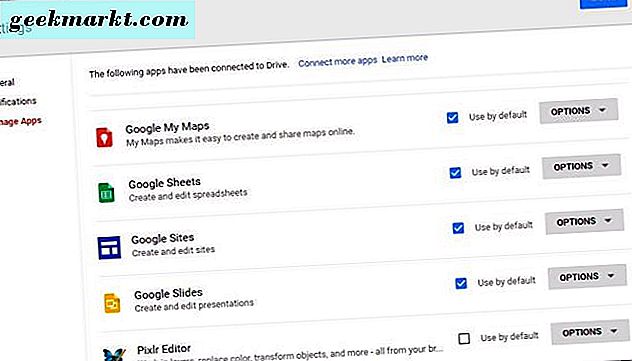
Konverter dine dokumenter til Google-formater
Det store ved Google Drev er, at det gør det muligt for brugerne at redigere filer uden at skulle gemme dem til Windows igen. Du kan redigere dit regneark, præsentationer og tekstdokumenter i Google Drev, som konverterer dem til Dokumenter, Sheets og Slides-formater. Disse formater optager slet ikke noget lagerplads!
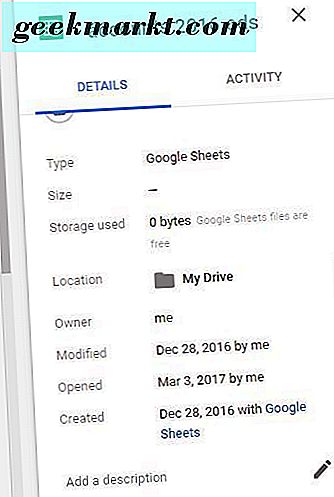
Hvis du vil redigere et dokument i Google Drev, kan du højreklikke på det og vælge Åbn med . Vælg derefter Google-formatet for det fra undermenuen. For eksempel vil et regneark indeholde en Google Sheets- indstilling. Det vil give dig en anden kopi af dokumentet, der ikke indeholder lagerplads, og du kan slette alle de originale filer for at spare plads.
Komprimer PDF-, lyd- og videofiler
Komprimering af filer er en af de bedste måder at frigøre lagerplads på. PDF-, lyd- og videofiler kan optage masser af skyplads. Som sådan skal du komprimere PDF-, lyd- og videofilformater, før du gemmer dem til Google Drev.
Der er masser af softwarepakker til komprimering af filer med. For at komprimere PDF-filer skal du tjekke 4dots Free PDF Compressor, der er omfattet af denne Tech Junkie guide. Du kan komprimere videoer med Format Factory, som er open source software. Eller check ud MP3 Quality Modifier for at skære dine MP3'er ned til størrelse.
Der er også masser af webværktøjer, der komprimerer forskellige filformater. For eksempel kan du komprimere PDF-filer på Smallpdf-webstedet. Denne MP3 Mindre side giver dig mulighed for at komprimere MP3'er uden ekstra software. Denne side indeholder også et hyperlink til VideoSmaller, som komprimerer MP4-videoer.
Så du behøver ikke slette mange filer i Google Drev for at frigøre ekstra lagerplads. Komprimering af filer, omdannelse af dem til Google-formater, valg af indstillingen Høj kvalitet i Fotos og fjernelse af apps kan gemme masser af GD-plads.